XManager是一款高性能的X11R7 PC X服务器,可以应用到Windows应用程序中。XManager可以使用CA OpenSSH连接到远程或本地UNIX /Linux操作系统快速方便地安装服务器。那么XManager怎么连接服务器?本教程将介绍下XManager连接Linux服务器的主要步骤。
XManager支持安全XDMCP协议和主机访问控制,确保只有授权用户才能访问。XManager连接Linux服务器的操作比较简单,您只要进入该软件中使用新建会话中的XDMCP会话就可以来连接服务器。
1、运行XManager软件,然后进入主界面,打开“XDMCP会话”。
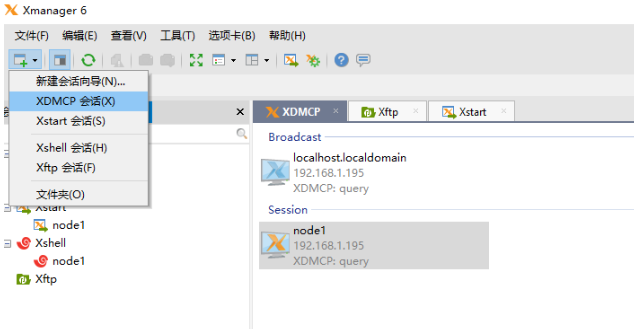
2、在新建会话窗口中,根据实际情况在主机属性中填写Linux服务器IP地址等信息(例如,您在开通美国服务器后,可通过电子邮件或登录主机账户访问客户中心查看IP地址)。

3、之后,进行连接登录。

4、如果遇到按键1次实际输入2次字符的问题,则可单击XManager工具菜单,点击“Xconfig开始”,如下图所示:

5、接下来,右键点击“Default Profile”,选择属性。
6、点击“”,取消勾选“XKEYBOARD”,如无意外,便可解决上述问题。

7、最后登录进去,就可以连接Linux服务器了。




 wendy
wendy 